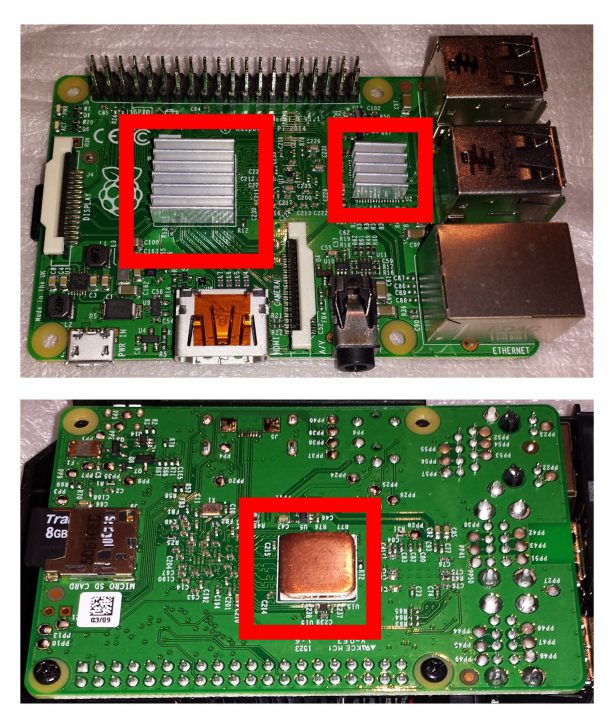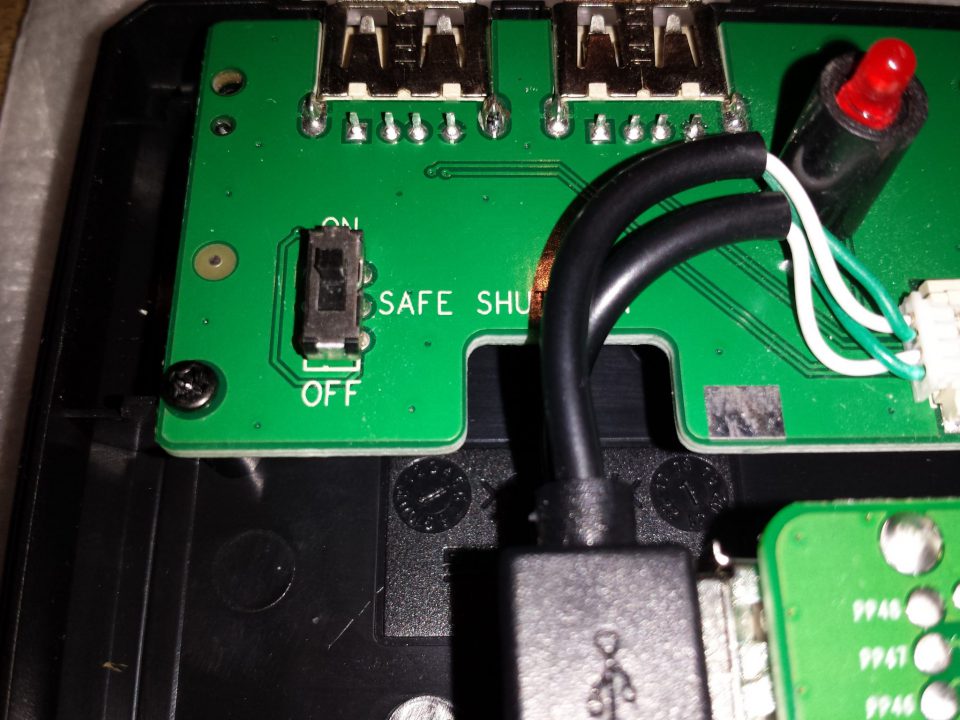Kommt es mir nur so vor, oder hat der Hype um Mini-Varianten klassischer Videospielgeräte etwas nachgelassen? Nintendo scheint nach dem NES und dem SNES Classic Mini tatsächlich keine weiteren Modelle mehr zu miniaturisieren, der C64 Mini scheint inzwischen auch sein Publikum gefunden zu haben und die PlayStation Classic hat aus mehreren Gründen eine unschöne Bruchlandung auf dem Markt hingelegt. Obwohl sie mit ein wenig Eigeninitiative durchaus eine brauchbare Minikonsole werden kann, aber das ist ein anderes Thema.
Prinzipiell habe ich nun überhaupt kein Problem damit, wenn nicht mehr so viele nur beschränkt nutzbare Minigeräte erscheinen, ich finde Konsolen, mit denen man Spiele mehrerer Systeme spielen kann, bekanntlich eh besser, sei es jetzt mit spezieller Hardware oder durch Emulation.
Dank letzterer ist der Raspberry Pi schon eine ganze Weile der populärsten Grundstein für solche kleinen, selbst gebauten Emulationskonsolen in den unterschiedlichsten Designs. Einige nutzen dabei einfach eines der vielen Standardcases für den Minicomputer, ich nutze z.B. ein solches in einem Arcadegehäuse. Andere stecken den “Bastelcomputer” in ein schmuckes Gehäuse, dass einer bestimmten Konsole nachempfunden ist. Letztere gewannen gefühlt besonders seit der Veröffentlichung des NES Classic Mini von Nintendo an Popularität, da verwundert es kaum dass Nachbauten im entsprechenden Design zahlreich auf Ebay, Amazon und Co. zu finden sind. Ebenso im Design des SNES Classic Mini erschienen einige unlizenzierte Gehäuse nach dessen offizieller Veröffentlichung.

Was ich lange Zeit vermisste, war eine solche Konsole im Design des Sega Mega Drive, mit dem ich in meiner Jugend bekanntlich viel Zeit verbrachte und den ich deshalb aus sentimentalen Gründen natürlich auch gerne in irgendeiner Form im Miniformat neben den kleinen Versionen von NES, SNES, C64 und PS1 stehen haben würde. Sega hat zwar angekündigt, nach den zahlreichen Schrottkonsolen von ATGames inzwischen selbst an einem solchen zu arbeiten, aber ob und wann da nun konkret etwas erscheint und was es taugen wird, steht bestenfalls noch in den Sternen.
(UPDATE vom 2019-04-17: Inzwischen wurde von Sega ein offizieller Mega Drive mini für den 2019-09-29 angekündigt!)
Glücklicherweise wurde ich nach langer Suche vor einigen Wochen aber doch noch endlich fündig: Ein Gehäuse für den Raspberry Pi, dass geradezu perfekt der japanischen Version des Mega Drive nachempfunden war, nur in deutlich kleiner?! Das ist es, das muss ich, will ich, werde ich haben! Und so kam es, dass ich vergangenes Wochenende nun endlich meinen eigenen Mega Drive Mini zusammenbasteln durfte!
Und weil ich mir gut vorstellen kann, dass ich nicht der einzige bin, der das gerne tun würde, folgt nun eine Anleitung, wie Ihr Euch Euren eigenen Mega Dive Mini bauen könnt. Inklusive Beschreibung des Gehäuses, einer kurzen Zusammenbauanleitung sowie einer Übersicht über die erhältlichen Controller, die am besten dazu passen würden.
Fangen wir am besten mit einer kurzen Checkliste an: Was brauchen wir alles?
- Das MegaPi Case von Retroflag – ca. 30€
- Einen Raspberry Pi, mindestens 2B, idealerweise einen 3B+, der zum einen schneller ist, zum anderen bereits WLAN und Bluetooth on board hat – ca. 30-35€
- Ein passendes Netzteil mit Micro-USB-Stecker für den Raspberry Pi (oft im Set erhältlich) – ca 5€
- Vielleicht nicht zwingend nötig, aber sicher niemals verkehrt: Kühlkörper zum Aufkleben und ein Lüfter der Größe 30x30x7mm für das Gehäuse (auch oft im Set erhältlich) – ca. 5€
- Eine schnelle MicroSDHC / SDXC-Speicherkarte (mindestens Class 10, maximal UHC-2, mehr macht keinen Sinn), die Größe richtet sich nach dem, was ihr alles darauf packen wollt. Sollen es tatsächlich nur Mega-Drive-Spiele sein, reicht schon eine mit 8GB! – ca. 15-25€
- mindestens einen kompatiblen Controller, ein paar Empfehlungen findet ihr gegen Ende des Beitrags – ca. 20€
- Ein HDMI-Kabel, um unseren selbstgebauten Mega Drive Mini anschließend mit dem TV zu verbinden – ca. 5€
Ich habe das Gehäuse, die Kühlkörper und den Lüfter direkt im Set gekauft, den Raspberry Pi samt Netzteil und Speicherkarte hatte ich noch übrig. Werfen wir erst einmal einen ausführlichen Blick auf das Aushängeschild unseres Mega Drive Mini: Das Gehäuse.
Das MegaPi CASE: Erster Eindruck und Funktionen
Bereits die Verpackung lässt das Herz eines jeden Mega-Drive-Fans höher schlagen, sie zeigt den Inhalt bereits von allen Seiten und könnte auf den ersten Blick schon fast selbst als Gehäuse für den Raspberry durchgehen. Das steckt aber in der schmucken Schachtel und muss erst einmal ausgepackt werden.
Dabei überrascht das von der Firma Retroflag produzierte Gehäuse in mehr als einer Hinsicht positiv: Nicht nur dass es wirklich sehr detailliert das Original widerspiegelt, es weiß dabei auch noch durch tolle Materialqualität und sehr saubere Verarbeitung zu begeistern. Ein besonderes Schmankerl sind die “Bedienelemente” an der Konsole selbst, diese sind nicht einfach Zierde, sondern haben alle eine Funktion: Der Ein- und Ausschalter sowie der Resetknopf tun, was man von ihnen erwarten würde, können aber in Zusammenspiel mit der im Gehäuse bereits verbauten Elektronik etwas, was die meisten anderen Gehäuse nicht bieten, dazu komme ich später. Der Lautstärkeregler offenbart eine kleine Überraschung: Betätigt man ihn, öffnet sich die runde Klappe, die den “16-BIT”-Schriftzug trägt und gibt ein kleines Fach frei, in dem man z.B. Speicherkarten, USB-Sticks, etc. lagern kann. Hinten am Gehäuse sind der Micro-USB-Port für ein Netzteil, der HDMI-Anschluss und der Kopfhörerausgang des Raspberry zugänglich. Zwei der USB-Anschlüsse werden durch Kabel über die im Gehäuse integrierte Platine nach vorne geführt, wo auch der originale Mega Drive seine beiden Controlleranschlüsse hatte, zwei weitere sowie der Netzwerkanschluss sind über eine Abdeckung hinten links am Boden zugänglich. Der Einschub für die MicroSD-Karte verbirgt sich unter den angedeuteten Lüftungsschlitzen links an der Oberseite, die sich als unauffällig versteckte Klappe entpuppen. Eine Aussparung mit herausnehmbarer Abdeckung für das Netzwerkkabel rundet den Eindruck, dass sich der Hersteller hier tatsächlich um ein liebevoll gestaltetes und gleichzeitig auch wertiges und durchdachtes Produkt bemühte, ab.
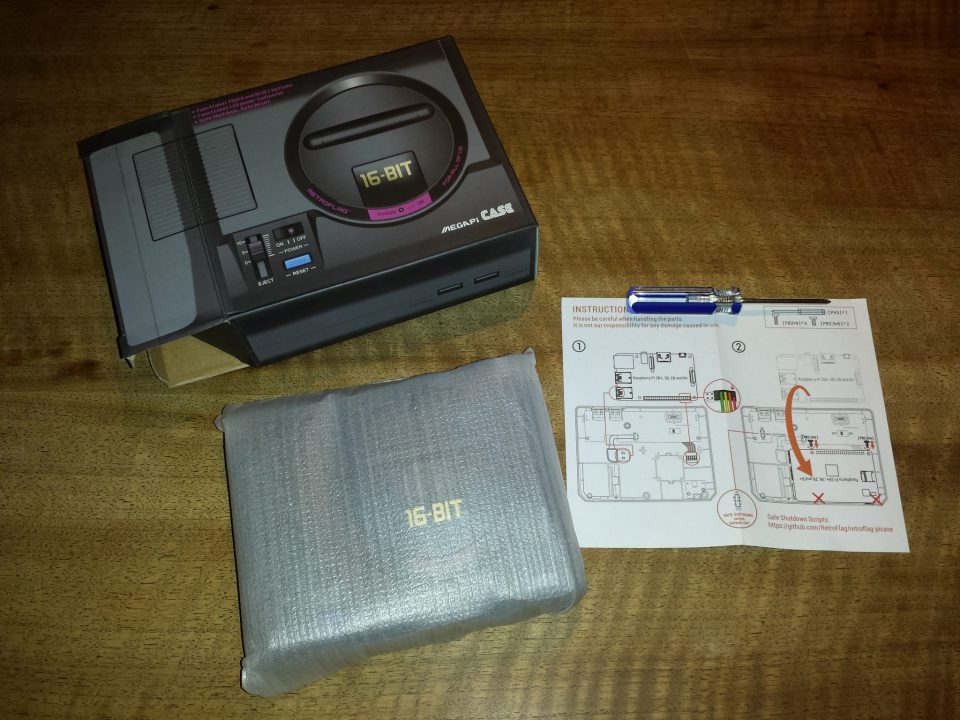
Der Inhalt der Verpackung 
Das MegaPi Gehaäuse von vorne… 
von rechts… 
von hinten… 
und von links. 
Der Zugang zum MicroSD-Kartenschacht 
Alle Klappen geöffnet 
Die Unterseite 
Der Zugang zum LAN- und den USB-Anschlüssen 
Die obere Gehäusehälfte mit der Federmechanik des Deckels
Das Gehäuse ist kompatibel mit allen B- und B+-Modellen des Raspberry Pi seit dem Raspberry Pi 1 Model B, den passenden Lüfter (optional aber nie verkehrt), Kühlkörper zum aufkleben sowie eine kleine Stofftasche zur Aufbewahrung lieferte der Verkäufer GeekPi gleich im Set mit. Eine Zusammenbauanleitung und ein passender Schraubendreher sind eh immer mit dabei. Das ganze Set kostet ca. 30 Euro und ist z.B. bei Amazon erhältlich. Es gibt aber auch nur das Gehäuse einzeln zu kaufen.
Der Raspberry Pi: Die Montage
Ich hatte, wie bereits erwähnt, noch einen Raspberry Pi 2 B samt Netzteil und einer 8GB großen MicroSD-Karte übrig. Dieser war ursprünglich in meinem Arcadegehäuse eingebaut, wurde aber wegen mangelnder Performance bei einigen mir lieben Arcadespielen durch einen Raspberry Pi 3 B+ mit einer größeren Speicherkarte ersetzt. Für Mega-Drive-Spiele sollte der aber auf alle Fälle ausreichen, sowohl von der Leistung als auch dem Speicherplatz her. Einen Mini-WLAN-Stick für den Netzwerk- und Internetzugang hatte ich auch noch parat und so ging es frisch ans Werk!
Ich verzichte an dieser Stelle auf die Beschreibung, wie man die Software Retropie auf dem Raspberry Pi installiert und konfiguriert und verweise gerne auf meinen Bloggerfreund André von videospielgeschichten.de, der das ganze schon einmal wunderbar und leicht verständlich auf seinem Blog zusammengefasst hat. Eine kleine Anmerkung nur: Solltet ihr mehr als einen Retropie besitzen, wäre es sicher nicht verkehrt, die Netzwerknamen der Geräte zu ändern, besonders wenn ihr mal zwei gleichzeitig betreiben wollt!
Die Montage ist recht einfach, wenn man sich an die mitgelieferte Anleitung hält: Da auf meinem Raspberry bereits Kühlkörper drauf waren, konnte ich direkt mit dem Einbau loslegen, ansonsten klebt sie bitte wie auf dem Foto oben zu sehen auf. Im Auslieferungszustand sind die beiden Gehäusehälften des MegaPi CASE nur zusammengesteckt und müssen erst einmal auseinander genommen werden, dazu einfach die obere Hälfte von der unteren wegziehen, dabei ggfs. ein wenig rütteln. Der RasPi wird in der unteren der beiden Hälften montiert. Dazu werden einfach die beiden USB-Kabel in die äußeren beiden USB-Ports des Pi gesteckt, der Verbindungsstecker der Platine im Gehäuse wie auf der Anleitung gezeigt mit den entsprechenden Pins des GPIO-Anschluss des RasPi verbunden und, falls gewünscht, der Lüfter in die beiden Haltenasen geklemmt und dessen Kabel (richtig herum!) mit dem Anschluss auf der Gehäuseplatine verbunden. Der Lüfter ist übrigens noch hörbar, wenn man direkt am Gerät sitzt, aber auch wirklich nur dann.
Eine kleine Faustregel, sollten auf dem Lüfter, wie hier der Fall, keine Pfeile drauf sein, die die Richtung des Luftstroms anzeigen: In der Regel blasen Gehäuselüfter die Luft über die Stege nach außen, der Lüfter muss also entsprechend so herum in das Gehäuse gebaut werden, dass die Stege zur Gehäusewand / den Lüftungsschlitzen blicken.
Hat man alles verkabelt, muss der RasPi nur noch auf den Kopf gedreht, die hinteren Anschlüsse in das Gehäuse geschoben und auf der gegenüberliegenden Seite mit zwei Schrauben festgeschraubt werden, was ein bisschen fummelig werden kann, wegen der etwas steifen Kabel des GPIO-Anschlusses, die von unten etwas dagegen drücken. Das ist aber nichts, was man mit etwas gefühlvollem Biegen und Legen der Kabel nicht hin bekäme. Ist das geschafft, kann die obere Hälfte des Gehäuses aufgesetzt und beide mit 6 Schrauben von unten wieder miteinander verschraubt werden.

So sollte der Lüfter eingebaut und angeschlossen werden. 
Die nach vorne geführten USB-Anschlüsse. 
Der vorkonfigurierte GPIO-Stecker 
Die komplette Verkabelung. 
Alles verrbunden und verschraubt.
Ein tolles Feature: Safe Shutdown
Zuvor gilt es allerdings noch eine Wahl zu treffen, hier kommen wir wieder auf die bereits angedeutete Besonderheit des Ein- und Auschalters zu sprechen: Auf der Platine des Gehäuses befindet sich ein kleiner Schalter, der mit “SAFE SHUTDOWN” beschriftet ist. Stellt man diesen auf ON und installiert anschließend auf seinem RasPi ein bestimmtes Script, das extra von Retroflag geschrieben wurde, schaltet dieser beim Ausschalten bzw. Reset nicht einfach hart aus, sondern fährt anständig herunter, bzw. beim Reset dann wieder hoch. Eine feine Sache, wie ich finde! Denn auch wenn Raspian (das Betriebssystem auf dem Retropie aufsetzt) recht kompakt und stabil ist, sollte man Betriebssysteme eigentlich immer sauber beenden und nicht einfach die Stromzufuhr kappen.
Das Script kann, wenn Retropie mal eingerichtet und mit dem Internet verbunden ist, einfach heruntergeladen werden. Entweder wechselt man dazu mit einer Tastatur in den Konsolenmodus von Raspian, indem man F4 drückt oder man verbindet sich über SSH (falls aktiviert) mit den Gerät. In beiden Fällen gilt es, diesen Befehl auszuführen um das Script automatisch herunterladen und installieren zu lassen:
wget -O - "https://raw.githubusercontent.com/RetroFlag/retroflag-picase/master/install.sh" | sudo bash
Nach einem automatischen Neustart des RasPi sollte der Safe Shutdown nun funktionieren, was zumindest bei meinem auch der Fall ist. Genial einfach, finde ich!
Der Controller: Von authentisch bis drahtlos
Jetzt haben wir also endlich einen wirklich tollen Mega Drive Mini, aber zum Spielen allein genügt die Konsole nicht, wir brauchen auch etwas, um sie zu bedienen. Prinzipiell lassen sich hier, wie an jeder RasPi-Konsole, natürlich nahezu alle denkbaren Controller anschließen und nutzen. Aber an ein so tolles Gehäuse schließt man nicht einfach irgendwelche SNES-USB-Controller, den PS4-Controller oder etwas ähnliches an, das wäre nahezu frevelhaft! Retroflag hat sich so viel Mühe gegeben und so viel Liebe zum Detail in das Gehäuse gesteckt, da sollte dann auch ein entsprechender Controller zu Einsatz kommen, der das Gesamtbild abrundet, finde ich.
Ich hätte nun einfach den Genesis GN6 USB von Hyperkin nutzen können, den ich bereits daheim habe und der mir am PC bereits sehr gute Dienste verrichtet. Leider unterstützt er kein Xinput und funktioniert dort deshalb nicht mit allen Spielen, z.B. war es mir bis heute nicht möglich, den Controller in der “Sega Mega Drive Classics Collection” zu benutzen. Am Retropie ist das aber kein Problem.
Doch da Retroflag auch einen passenden Controller im Programm hat, wollte ich diesen natürlich zumindest einmal testen, zumal er, wie das Gehäuse, wieder ein paar besondere Features bietet: Statt der vom Mega Drive bekannten MODE-Taste oben rechts hat der “Classic USB Controller M” von Retroflag eine L- und eine R-Taste an der Stirnseite und kann so auch super zur Emulation anderer Spiele, z.B. vom SNES, genutzt werden. Dafür hat er statt nur der Start-Taste in der Mitte eine zusätzliche Select-Taste, beide sind farblich wieder dem japanischen Design nachempfunden und haben, wie beim Original, die gleiche Farbe wie der Reset-Button am Gehäuse.
Der Controller wird standardmäßig als Xbox 360 Controller erkannt, das ist gut, da XInput heute am PC quasi der Standard ist und das Gamepad so mit so ziemlich jedem Spiel und Emulator nutzbar ist. Auch in Retropie sollte es damit keine Probleme geben. Sollte man es ddoch einmal wollen/müssen, lässt sich das Pad aber auch in den DIput-Modus schalten, ausgewählt wird der Modus durch bestimmte Tasten, die man zusammen gedrückt halten muss, während man den Controller einstöpselt (s. Foto). Das muss man nur ein mal machen, der Controller speichert die Einstellung intern und verbindet sich beim nächsten Mal im gleichen Modus wieder.
Schlussendlich bietet er Turbo-Funktionen, allerdings nur für die Tasten A, B, X und Y. Dass C und Z keinen Turbo haben liegt daran, dass sich die Funktion der Tasten C und Z und die der L- und R- Taste vertauschen lassen. Das ist ganz nützlich, weil man so den Controller nur einmal in Retropie einstellen muss und dann z.B. zwischen Mega-Drive- und SNES-Spielen wechseln kann, ohne an der Konfiguration etwas ändern zu müssen. Da ich den Controller und meinen Mega Drive Mini aber tatsächlich nur für Sega-Spiele nutzen will, werde ich von dieser Möglichkeit kaum Gebrauch machen (müssen), ich wollte sie aber auf jeden Fall erwähnt haben.

Die Verpackung des Retroflag-Controllers und das vom Verkäufer mitgelieferte Stoffsäckchen 
Der Retroflag Classic Controller M 
Eine statt zwei mittigen Tasten, dafür 
eine zusätzliche L-Taste… 
und eine zusätzliche R-Taste. 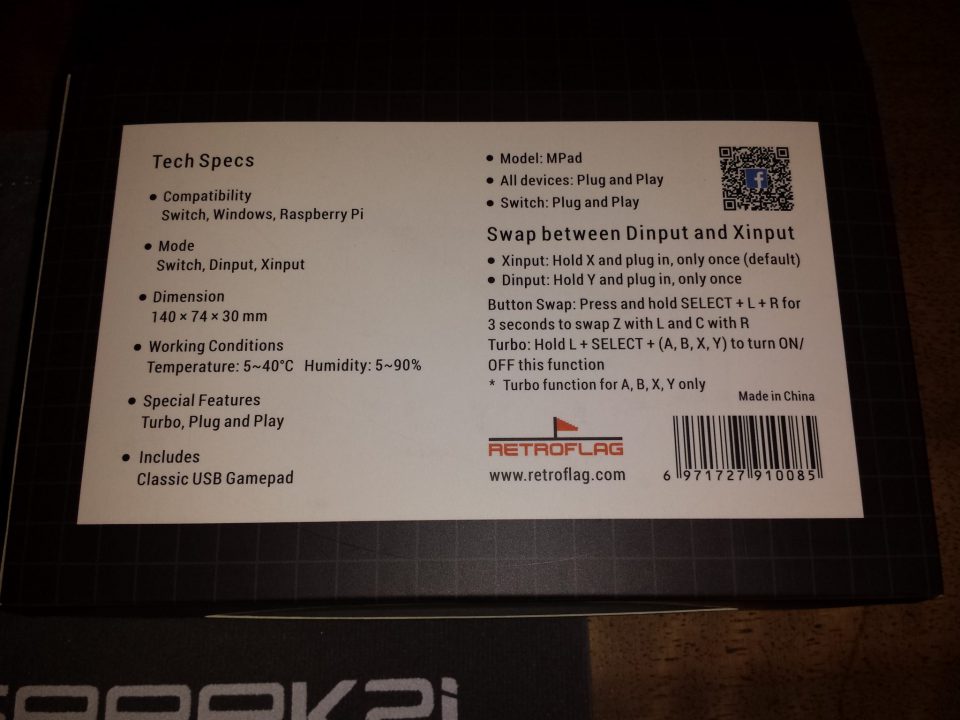
Die vielen Funktionen des Controllers
Die Material- und Verarbeitungsqualität steht der des Gehäuses in nichts nach. Das Gamepad ist sauber verarbeitet, fühlt sich insgesamt wertig an und funktioniert im Einsatz einwandfrei. Alle Tasten reagieren prompt, das Steuerkreuz ist präzise. Das gleiche gilt für den GN6 USB von Hyperkin, dessen Tasten sich sogar noch etwas wertiger anfühlen, dafür ist das Steuerkreuz bei diesem schwergängiger als das des Retroflag-Controllers. Beide Controller wissen aber zu überzeugen, und vermitteln tatsächlich wieder ein ähnliches Gefühl, wie damals in den 90ern am Mega Drive mit dem 6-Button-Controller. 🙂
Ach ja: Auch wenn sich beide Gamepads auf den ersten Blick sehr ähneln, fällt im direkten Vergleich auf, dass der von Retroflag etwas kleiner ist. Ob und welcher jetzt dabei in der Größe genau dem Original von Sega entspricht, kann ich mangels eines solchen nicht sagen, müsste ich mich auf meine Erinnerungen verlassen, würde ich aber vermuten dass das Retroflag-Pad akkurater dimensioniert ist.
Das Retroflag-Gamepad kostet bei Amazon ca. 17 Euro, ich habe es direkt zusammen mit dem Gehäuse bei GeekPi bestellt und auch zum Controller zusätzlich ein kleines Aufbewahrungssäckchen bekommen.
Wer’s etwas bunter und/oder offizieller mag, sollte eventuell auf die Ende April 2019 erscheinenden USB-Gamepads der Firma Retro-Bit warten: Diese haben für ca. 20€ eine offizielle Lizenz von Sega und werden in schwarz sowie einem transparenten blau erhältlich und mit 3 Metern langen Kabeln ausgestattet sein. Bei beiden Varianten ist die Start-Taste rot. Zu den Funktionen kann ich noch nichts sagen, sie werden aber auch über eine L- und R-Taste statt der einzelnen Mode-Taste verfügen. Diese wandert, wie auch beim Retroflag-Controller, in die Mitte. Wenn mein vorbestellter, blauer Controller bei mir eintrudelt, kann ich gerne ergänzen, was der evtl. mehr oder weniger kann als der von Retroflag. Beide Farbvarianten werden übrigens auch in einer Version für originale Mega Drives mit dem klassischen, 9-poligen D-Sub-Stecker und originaler Tastenbelegung erscheinen!
(UPDATE vom 2019-04-17: Das Gamepad kam inzwischen auf den Markt und bei mir an, mein Review dazu findet ihr hier.)
Auch sehr interessant finde ich den M30 von 8Bitdo, der etwas vom originalen Design abweicht und eher dem Saturn-Gamepad ähnelt. Dieser wird ab Mitte März für ca. 25 Euro in schwarz und weiß verfügbar sein. Die schwarze Variante orientiert sich auch an der Farbgebung des japanischen Mega Drive und passt so auch hervorragend zum MegaPi CASE. Dank Bluetooth kann das Gamepad sowohl am PC als auch am Raspberry, an einer Switch oder einem Smartphone kabellos verwendet werden. Und mit dem mitgelieferten speziellen Empfänger sogar an einem echten Mega Drive, wie cool ist das denn bitte? Alternativ kann es auch mit dem USB-Kabel angeschlossen werden. Wie der Retroflag-Controller wird es standardmäßig als Xbox 360 Controller erkannt und dürfte damit mit so gut wie jedem Spiel und Emulator kompatibel sein. Die bisherigen (P)reviews waren alle recht angetan vom Controller, bei Gelegenheit werde ich mir auch mal ein Exemplar besorgen und testen.
Während man bei den Gehäusen für einen Mega Drive Mini also bisher so ziemlich gar keine Auswahl hatte, sah und sieht die Sache bei den Controllern schon besser aus. Wer es optisch so authentisch wie möglich mag und dafür gerne auf Schultertasten verzichtet, nutzt das GN6 USB-Gamepad von Hyperkin, wer heute schon mehr Features und Schultertasten haben möchte, greift zum Retroflag-Controller, wer Wert auf einen offiziellen SEGA-Schriftzug oder eine coole Farbe legt wartet auf das Modell von Retro-Bit und wer weder komplett authentisches Design braucht noch Kabel will kauft bald den M30 von 8Bitdo. Zumindest hier herrscht also kein Mangel an Auswahl.
Wenn man etwas stöbert, findet man auch schnell noch einige andere USB-Varianten des 6-Button-Controllers, die teilweise für läppische 3 Euro / Stück verkauft werden. Ob man solche Controller noch guten Gewissens kaufen kann / sollte, muss jeder für sich selbst entscheiden, ich habe es jedenfalls definitiv nicht vor. Erfahrungsgemäß hat man mit solchen Billigstcontrollern nie lange Freude, wenn überhaupt.
Mit Blast Processing zum fertigen Mega Drive Mini
Damit hätten wir also (hoffentlich) erfolgreich unseren eigenen Mega Drive Mini gebastelt. Mit allen komfortablen Extras, die so eine Retropie-Installation bietet (mehrere Systeme, Platz für Unmengen an Spielen, Anbindung an RetroAchievements, quasi beliebig viele Speicherpunkte, etc.) und das in absolut authentischem Look and Feel, der meiner Meinung nach einem offiziellen Produkt wie einem NES oder SNES Mini in absolut nichts nachsteht! Und das in recht überschaubarer Zeit. Die Hardware ist in wenigen Minuten zusammengebaut, die Software braucht u. U., gerade bei ersten Mal, etwas länger, bietet dafür aber auch entsprechenden Mehrwert gegenüber fertigen Minikonsolen.

Preislich bewegt man sich mit der Selbstbauvariante gerade noch in einem vertretbaren Rahmen. Auch wenn sich wieder einmal deutlich zeigt, dass der oft von Raspberry-Fans angeführte vermeintliche Preisvorteil eines Raspberry Pi im direkten Vergleich zu fertigen Minikonsolen wie NES oder SNES Mini wirklich nur dann eintritt, wenn man den Bastelcomputer in einem einfachen Standardgehäuse benutzt und ein paar sehr günstige Controller verwendet. Wer es ähnlich schick und qualitativ hochwertig haben will wie mit den offiziellen Minikonsolen, muss in der Regel auch mindestens das gleiche Geld alleine für die Hardware investieren. In unserem Fall ist man, wenn man alles neu kaufen muss, mit zwei Controllern ca. 120-130€ los. Und dann hat man noch keine Spiele, die, z.B. in Form der Roms aus der “Sega Mega Drive Classics Collection” bei Steam oder mit dem Rom von “Tanglewood” bei GOG (auch bei Steam und itch.io erhältlich) auch jeweils nochmal mit ein paar Euro zu Buche schlagen. Natürlich gibt es andere Möglichkeiten an Spiele zu kommen, auf die will ich aber gar nicht eingehen.

Mich jedenfalls hat mein Mega Drive Mini konkret 66€ gekostet (für das Case + 2 Controller), weil ich alles andere bereits da hatte. Das war es mir alle mal wert, immerhin erfüllen mir dieses wunderschöne Gehäuse und die tollen Gamepads einen lange gehegten Wunsch!
Wie sieht es bei Euch aus, wer wird sich noch einen selfmade Mega Drive Mini in die Bude stellen? Oder wartet ihr auf etwas offizielles von Sega? Was für schicke Gehäuse habt ihr für Eure/n Raspberry Pi/s denn so im Einsatz? Oder kennt ihr ein anderes cooles Gehäuse, mit der man eine andere Konsole durch den Schrumpfstrahl schicken kann? Ab in die Kommentare damit!